Kaip įdiegti ir įdiegti "Eufy Lumos" "Wi-Fi Smart Bulbs"

Jei norite, kad jūsų namuose būtų protingos šviesos, tačiau nesate tikri, šios "Eufy Lumos" protingosios lemputės naudoja "Wi-Fi" ir nereikalauja koncentratoriaus. Štai kaip juos nustatyti.
SUSIJUSIOS: Kaip sukonfigūruoti "Eufy Smart" kištuką
Nustatyta, kad protingas lemputes, kuriomis naudojamasi koncentratorius, yra taip sunku įdiegti ir nustatyti, bet su Wi "Fi" protingų lempučių, tokių kaip "Lumos" serija, viskas, ką jums reikia padaryti, yra užsukti lemputę ir ji yra pasirengusi nustatyti - nėra jokių mazgų, su kuriais susidoroti.
Norėdami pradėti, atsisiųskite "EufyHome" programą į savo telefoną. Tai yra nemokama ir pasiekiama "iPhone" ir "Android" įrenginiams.
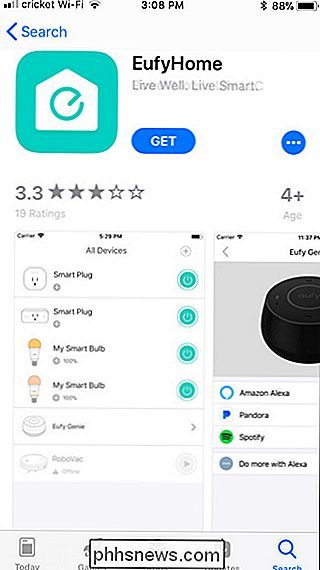
Įdiegę programą, paleiskite dešinę, tada palieskite mygtuką "Patirtis dabar".
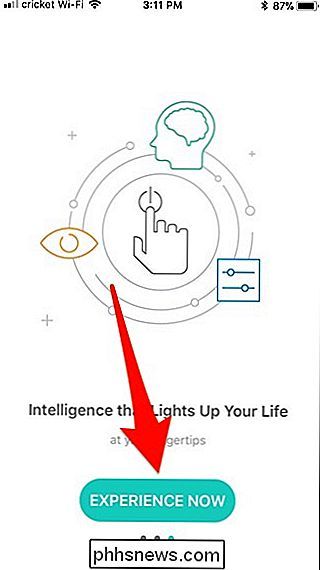
Bakstelėkite "Registruotis", kad sukurtumėte paskyrą. (arba pasirinkite "Prisijungti", jei jau esate).
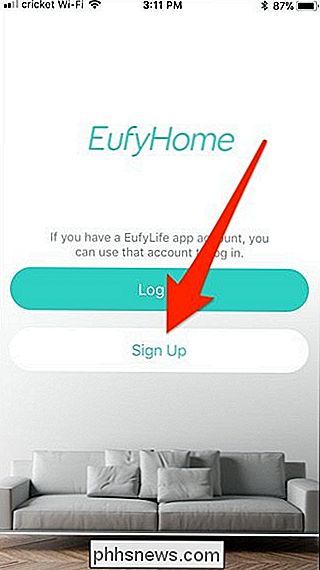
Įveskite savo el. pašto adresą, sukurkite slaptažodį ir įveskite savo vardą. Kai baigsite, paspauskite "Registruotis".
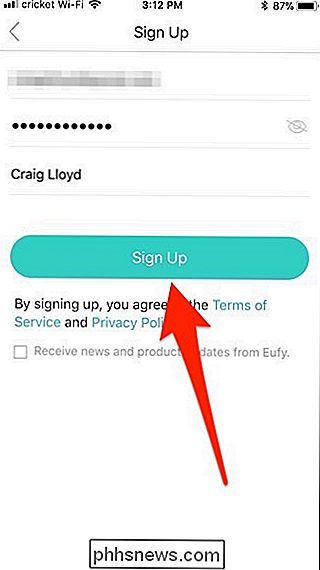
Baigę prisiregistruoti, viršutiniame dešiniajame kampe bakstelėkite mygtuką "+", kad pridėtumėte naują įrenginį.
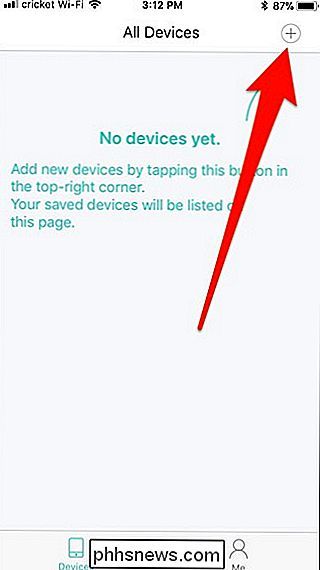
Raskite ir bakstelėkite protingos lemputės tipą. įsitvirtinti. Čia sukuriame "Lumos White" lemputę.
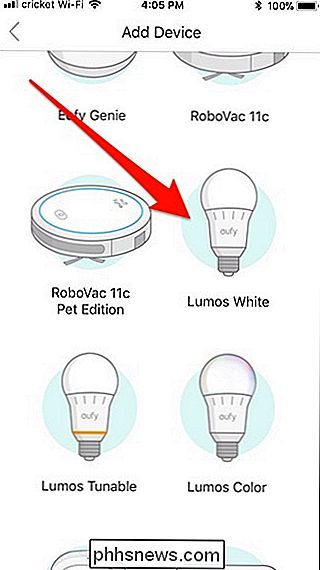
Kitame ekrane bakstelėkite mygtuką "Nustatyti naują" Lumos White "(ar kitą gaminį, kurį nustatote).

Jums nurodoma įsukite lemputę ir įjunkite jungiklį į tą lengvąją įrangą. Atlikite tai, o lemputė tris kartus mirksi, kad žinotumėte, kad ji paruošta. Programoje spustelėkite "Toliau".
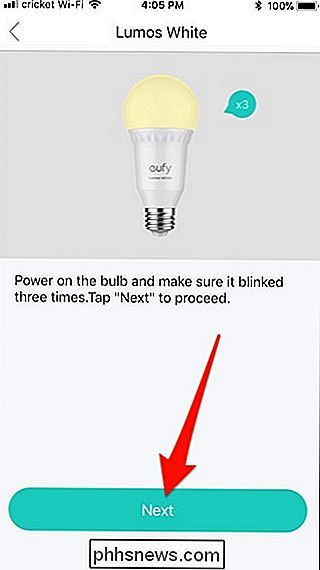
Dabar laikas prijungti lemputę prie "Wi-Fi" tinklo. Jei esate "iPhone", apačioje palieskite "Eiti į" Wi-Fi "nustatymus". "Android" bakstelėkite "+ Add" šalia lemputės.
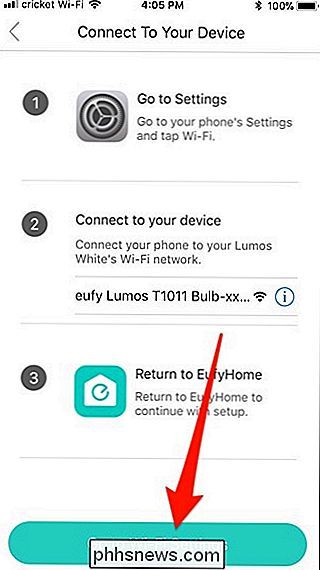
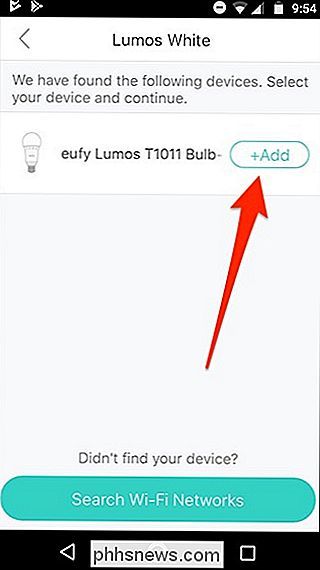
"iPhone" bakstelėkite "Wi-Fi", tada prisijungiate prie Eufy Lumos Wi-Fi tinklo. Kai prijungsite, grįžkite į programą EufyHome.
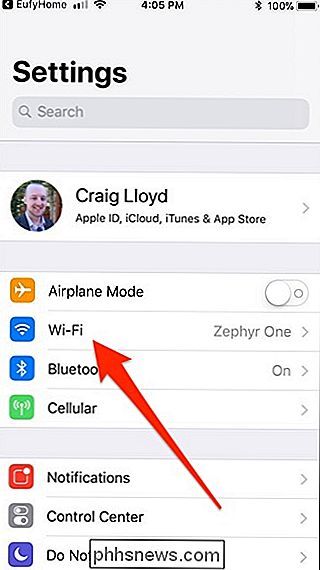
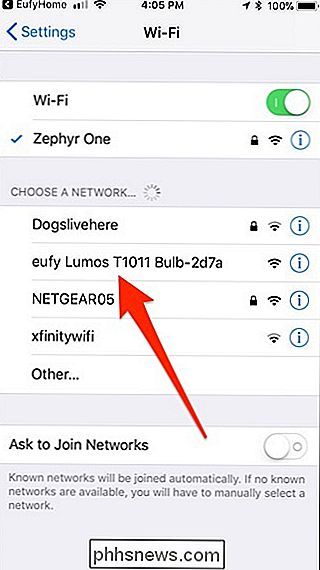
"Android" tiesiog pasirinkite "Wi-Fi" tinklą, prie kurio norite, kad lemputė būtų prijungta.
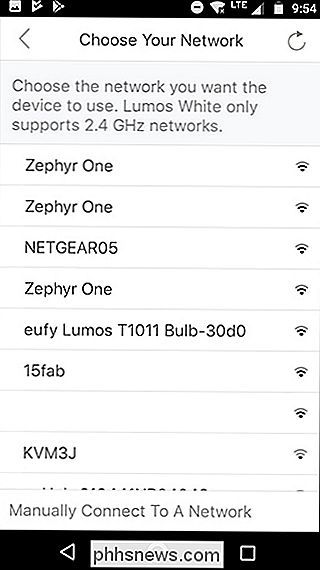
"iPhone" ir "Android", patvirtinkite namų "Wi-Fi" tinklo pavadinimą ir slaptažodį , tada paspauskite mygtuką "Kitas" (gali tekti rankiniu būdu įvesti slaptažodį).
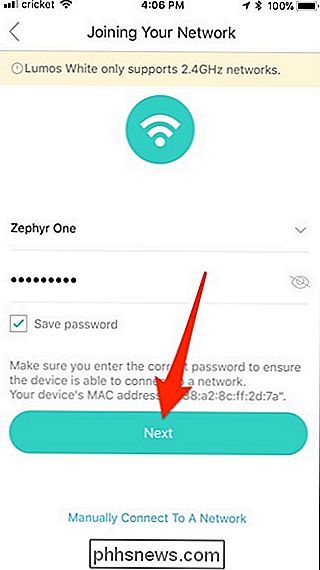
Prieš kelias minutes pridėkite lemputę prie "Wi-Fi" tinklo.
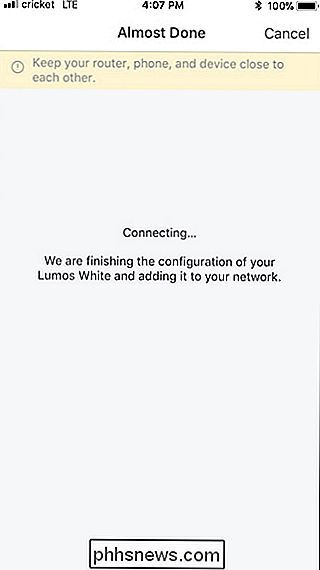
Kitame ekrane duokite
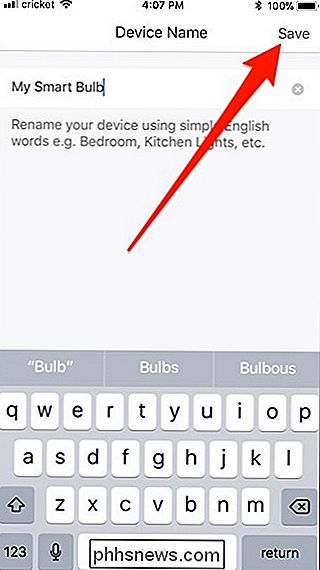
Patvirtinkite išsamią informaciją, tada apačioje spustelėkite "Atlikta".
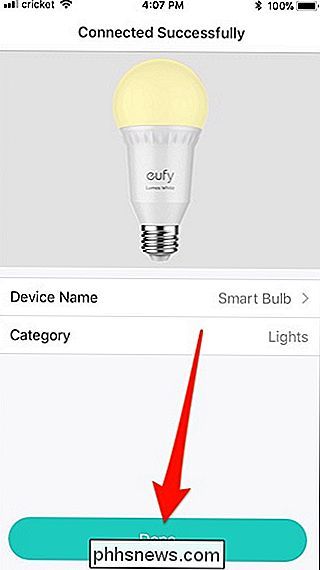
Bakstelėkite mygtuką "Gerai".
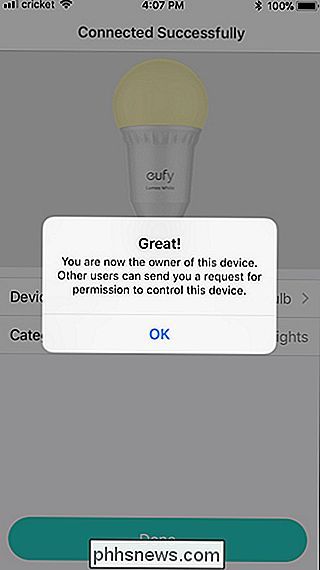
Jūsų protingas lemputė dabar rodoma pagrindiniame "EufyHome" programos ekrane, o galinį mygtuką galite paliesti į dešinę, kad įjungtumėte ir išjungtumėte.
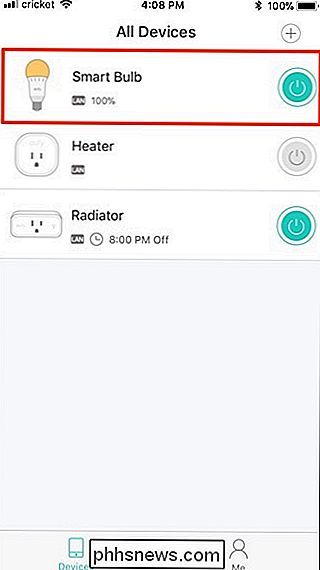
Kai bakstelėsite lemputės pavadinimą arba piktogramą, gali būti pateikiama programinė įranga atnaujinti Jei taip, paspauskite mygtuką "Atnaujinti dabar".
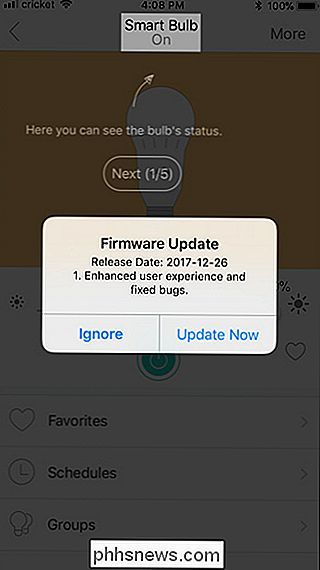
Kitu ekranu bakstelėkite parinktį "Atnaujinti".
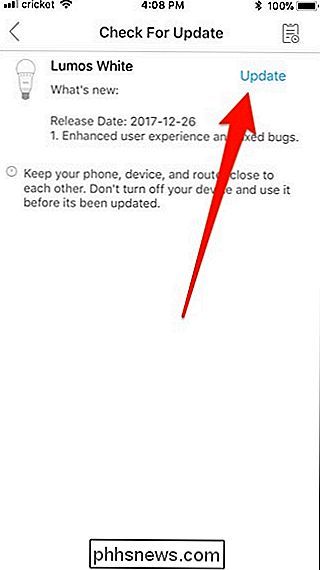
Kai atnaujinimas baigtas, paspauskite viršutiniame kairiajame kampe esančią atgalinę rodyklę.
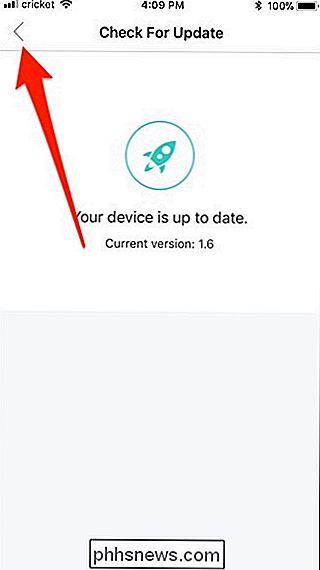
Nuo ten (ir kiekvieną kartą, kai ateityje spustelėsite pavadinimą ar piktogramą įrenginiui) galite nustatyti lemputės ryškumą, sukurti mėgstamiausius nustatymus (kurie yra panašūs į kitų prietaisų siužetus), nustatyti tvarkaraščius ir kartu grupuoti skirtingas lemputes.
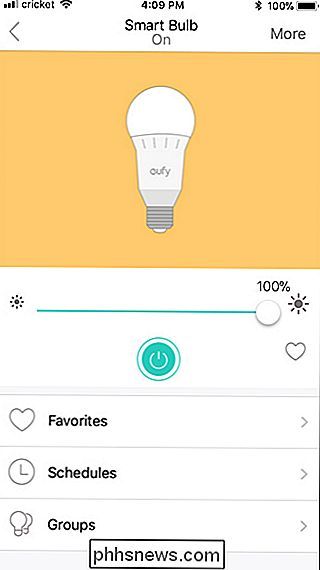
Ir ten jūs turite tai. "Eufy Lumos" "Wi-Fi" sumanios lemputės nustatymas yra pakankamai paprastas - nereikia jokio koncentratoriaus.

Kaip pašalinti "Android Auto" problemas
Android Auto" yra žaidimų keitiklis automobilyje. Nepriklausomai nuo to, ar turite specialų "Auto head" įrenginį, jūsų automobilis buvo automatiškai paruoštas, arba jūs tiesiog naudojate telefoną automatiniu režimu, tai yra žudikas programinės įrangos dalis. Bet tai taip pat gali būti nelinksma, kai viskas neveikia, kaip turėtų.

Kaip pamatyti pranešimus, kuriuos patikote Instagram
"Instagram" nuotrauką tikrai patinka. Jūs tiesiog dvigubai palieskite jį, kai peržiūrėsite savo sklaidos kanalą. Aš tikriausiai mėgstu bent keletą nuotraukų kiekvieną kartą atidarius programą. Tačiau ką jūs galbūt nežinote, yra tai, kad Instagram seka nuotraukas, kurios jums patinka. Yra net kelias grįžti ir pamatyti juos.



